SMS a Email
SMS a email es un servicio ofrecido por Ozeki SMS Gateway. Funciona convirtiendo mensajes SMS recibidos de teléfonos móviles en correos electrónicos. Los usuarios de correo electrónico que realizan sus mensajes diarios con clientes de correo pueden comunicarse con usuarios móviles gracias a este servicio. Esta guía paso a paso explica cómo puedes instalar y configurar Ozeki SMS Gateway para que actúe como una pasarela de SMS a email.
¿Qué es SMS a email?
SMS a email es un servicio de pasarela de mensajes proporcionado por Ozeki SMS Gateway. Permite reenviar mensajes de texto enviados desde teléfonos móviles a direcciones de correo electrónico. (Figura 1)
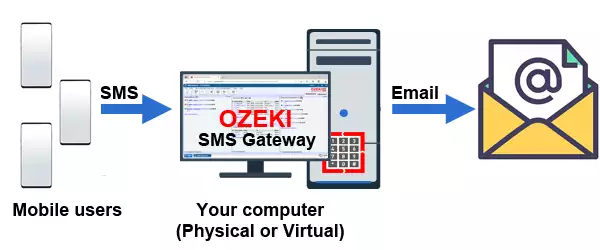
¿Cómo puedo enviar SMS a Email? (video)
El siguiente video muestra el procedimiento de configuración necesario para instalar y configurar una pasarela SMS que pueda proporcionar funcionalidad de SMS a email. Todo el procedimiento se puede realizar en menos de 3 minutos. Lo que verás se puede resumir en 3 pasos:
Para explicar el procedimiento de SMS a email en 3 pasos:
- Conectar Ozeki SMS Gateway a la red móvil
- Configurar una ruta de SMS a email
- Enviar un SMS desde un móvil y leerlo en tu cliente de correo
El video comienza al hacer clic en el icono de escritorio de SMS Gateway y te lleva hasta enviar un SMS de prueba desde un teléfono móvil y recibirlo en el cliente de correo electrónico.
¿Cómo funciona SMS a email?
La solución de SMS a email requiere una conexión a la red móvil. Usando esta conexión, los mensajes de texto son recibidos por la pasarela SMS. La pasarela SMS primero convierte estos textos en correo electrónico y les asigna una dirección de remitente y destinatario. Puedes configurar estas direcciones de correo en la interfaz de usuario de Ozeki SMS Gateway. Durante la conversión de formato, el texto del mensaje se coloca en la línea de asunto del correo o en el cuerpo del correo, dependiendo de la configuración.
Después de que el SMS se convierte en correo electrónico, el correo es reenviado por la pasarela SMS a un servidor de correo. Se utiliza el protocolo SMTP para comunicarse con el servidor de correo. Para leer el correo, debes iniciar sesión en tu servidor de correo y revisar tu bandeja de entrada. Dependiendo de tu sistema, puedes iniciar sesión usando una interfaz web para revisar tu correo, o puedes descargar los mensajes de correo usando POP3 o IMAP.
Así es como funciona SMS a email en resumen (Figura 2).
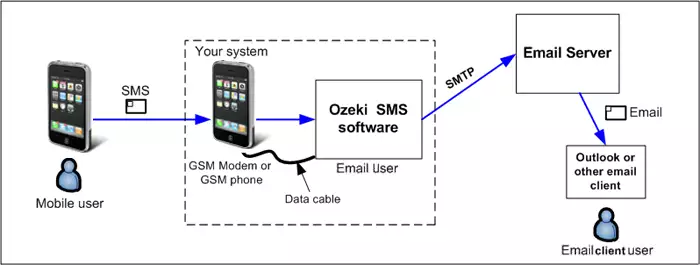
Instrucciones detalladas para configurar el reenvío de SMS a email
Para enviar SMS a email:
- Ve a ozeki-sms-gateway.com
- Descarga Ozeki 10 SMS Gateway
- Configura el paquete de instalación descargado
- Navega a https://localhost:9515
- Conéctate a la red móvil
- Selecciona 'Cliente IMAP'; IMAP/SMTP proporciona SMS a email
- Haz clic en instalar
- Ingresa los detalles de inicio de sesión del correo
- Escribe la dirección de correo a la que debe enviarse el SMS
- Crea una ruta para reenviar SMS al cliente de correo
- Envía un SMS de prueba desde tu móvil
- Visualiza el SMS en tu cliente de correo
Cómo conectar tu pasarela de SMS a email a la red móvil
Para reenviar SMS a email, necesitas opciones de envío de SMS ilimitadas y gratuitas.
Para volúmenes más altos de SMS, puedes cambiar a servicios de SMS en línea, lo que significa que enviarás mensajes SMS a través de Internet. Cuando usas proveedores de servicios de SMS en línea, puedes usar un API de SMS HTTP. La mejor opción para conectarte a servicios de SMS en línea es usar una conexión SMPP. El protocolo SMPP es ampliamente utilizado en la industria de SMS. Es utilizado por operadores de red móvil para intercambiar tráfico de SMS entre ellos. SMPP fue diseñado para SMS y te brinda alto rendimiento, acceso instantáneo a informes de envío y entrega, y marcas de tiempo precisas relacionadas con la entrega de SMS. Por lo tanto, elige SMPP si es posible.
Añadir nuevo usuario
Debes añadir un nuevo usuario en Ozeki SMS Gateway para comenzar a trabajar. Los usuarios de correo electrónico pueden ser fácilmente instalados y configurados a través de la GUI del navegador de Ozeki SMS Gateway. Primero, abre SMS Gateway, busca el panel de Usuarios y aplicaciones en el lado derecho y haz clic en el enlace Añadir nuevo usuario/aplicación (Figura 3).
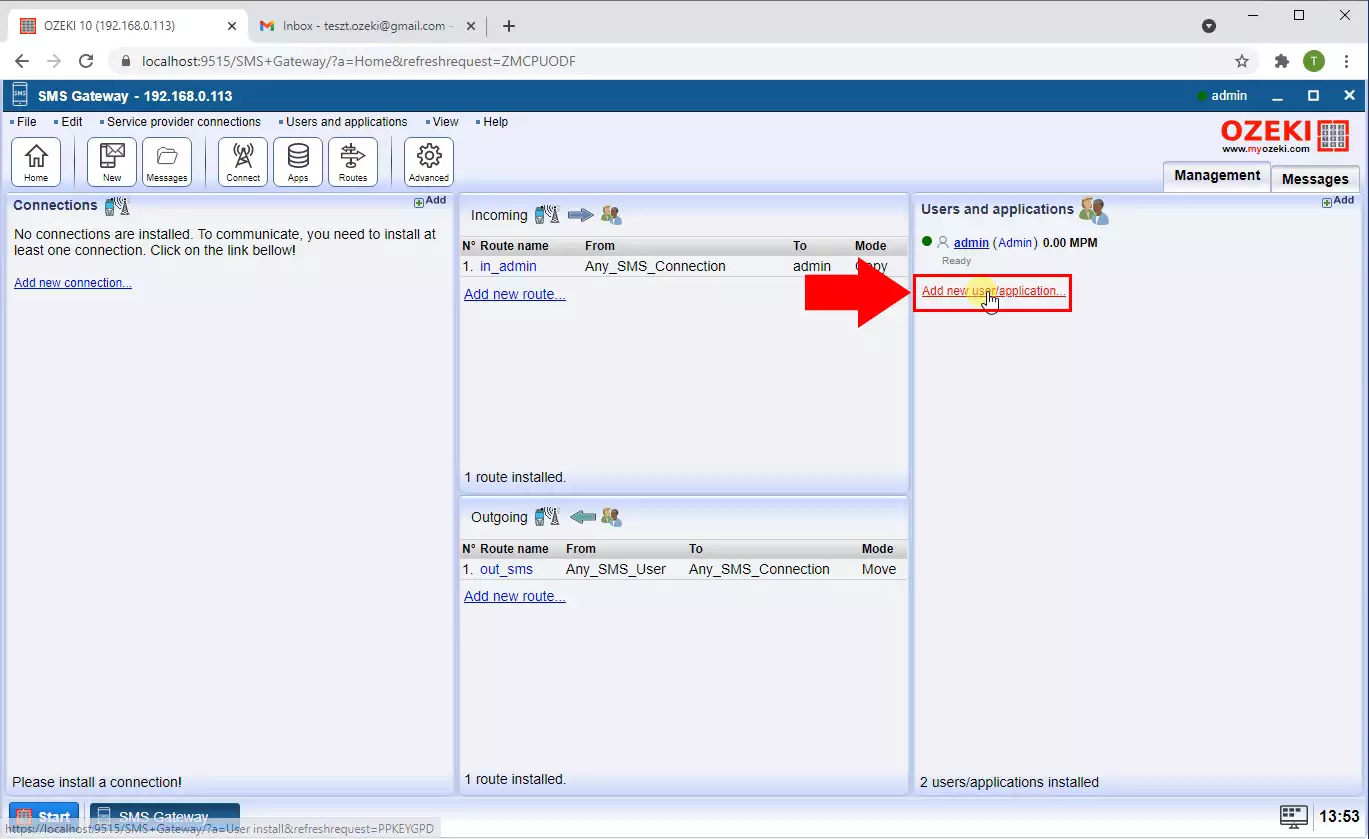
Instalar Cliente IMAP
En la lista Añadir usuario o aplicación, desplázate hacia abajo hasta la sección de instalación de clientes de correo electrónico y, como en la Figura 4, selecciona el elemento Cliente IMAP haciendo clic en Instalar. Esto te permite tener un cliente IMAP en la conexión, que es un protocolo de correo electrónico muy rápido y eficiente.
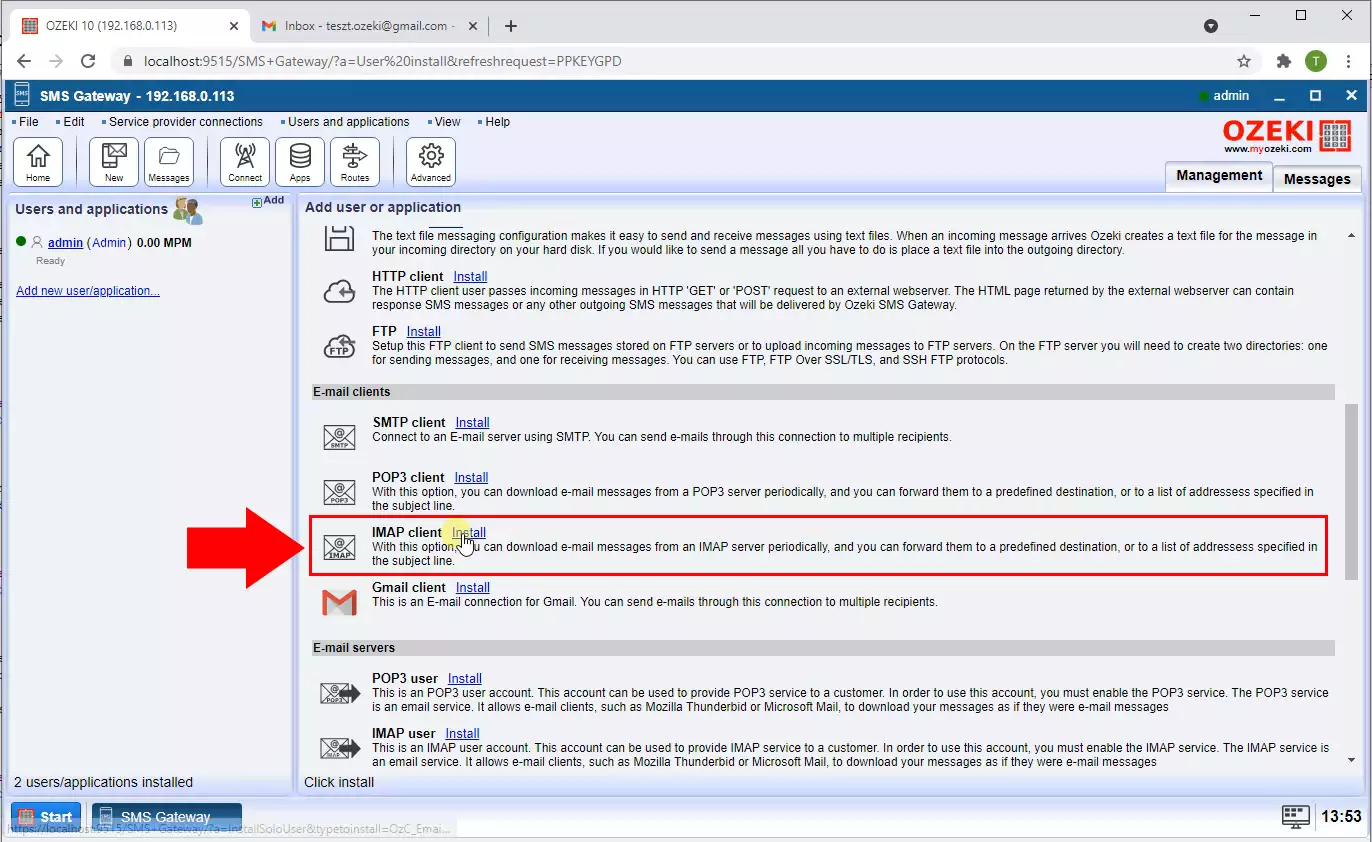
Proporcionar la configuración del servidor SMTP
SMTP es un estándar de Internet para la transmisión de correo electrónico. Los servidores SMTP se utilizan para retransmitir correos electrónicos salientes. En la sección De, proporciona la dirección del remitente predeterminada y asegúrate de que los correos se envíen a la dirección correcta. En los cuadros de texto, puedes establecer el nombre y la dirección del destinatario predeterminado. En la sección del servidor SMTP, ingresa la dirección IP o el dominio del servidor SMTP y el número de puerto, como puedes ver en la Figura 5. En caso de que tu servidor SMTP requiera autenticación, proporciona el nombre de usuario y la contraseña. También puedes elegir conexión SSL si tu servidor SMTP tiene una conexión más segura.
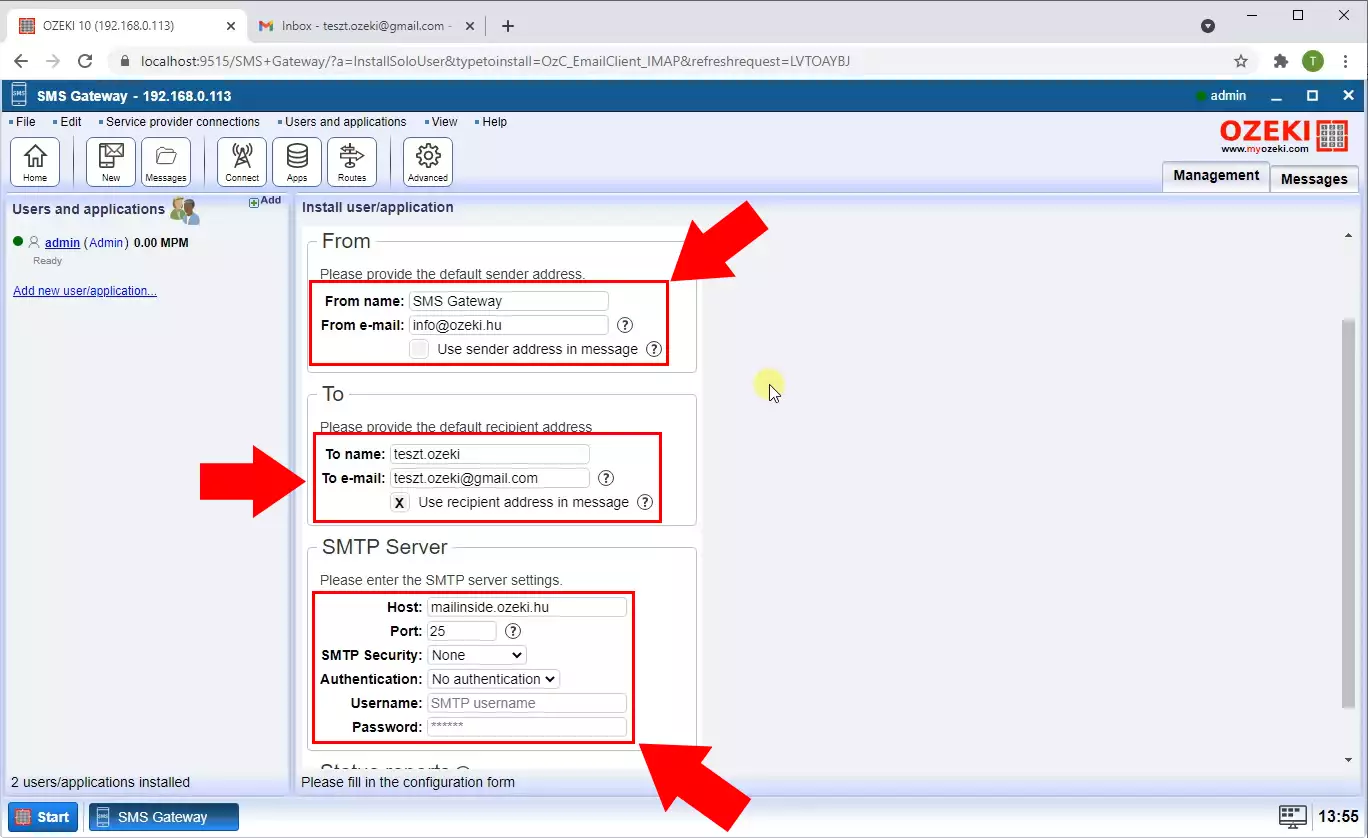
Configurar enrutamiento
Para configurar el enrutamiento de SMS, debes abrir la tabla de enrutamiento haciendo clic en el botón "Rutas" de la barra de herramientas y seleccionar la ruta que deseas configurar. (Resaltado en la Figura 6)
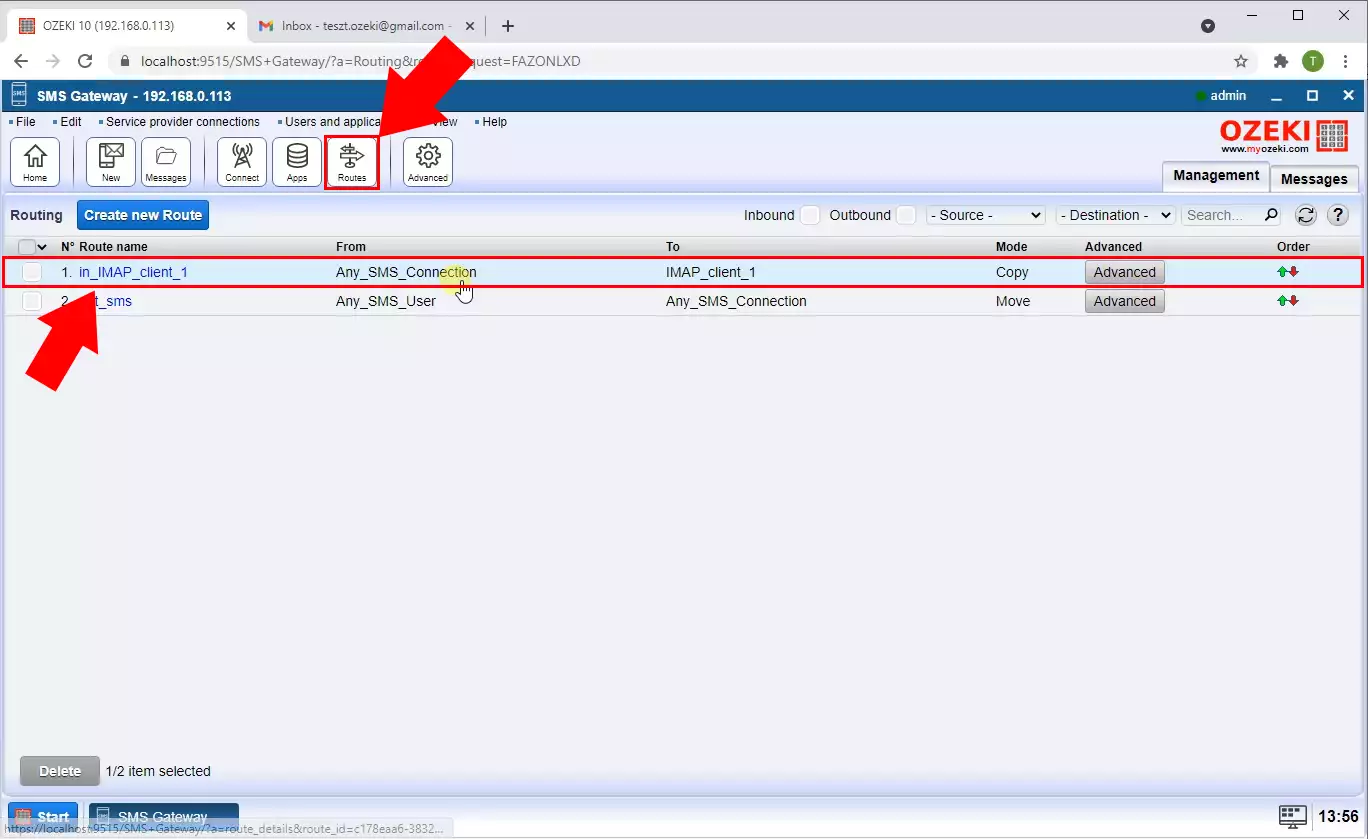
Verificar que el mensaje se recibe en la conexión SMS
En la pestaña Eventos del cliente SMPP puedes ver cuando llega un SMS, se reenvía al cliente IMAP. Las notas en el registro de eventos proporcionan información sobre la fecha, la hora exacta, el cliente utilizado y una descripción detallada del evento. Puedes activar/desactivar la actualización automática, eliminar o actualizar el contenido del registro en el lado derecho, usando los botones correspondientes. (Resaltado en la Figura 7)
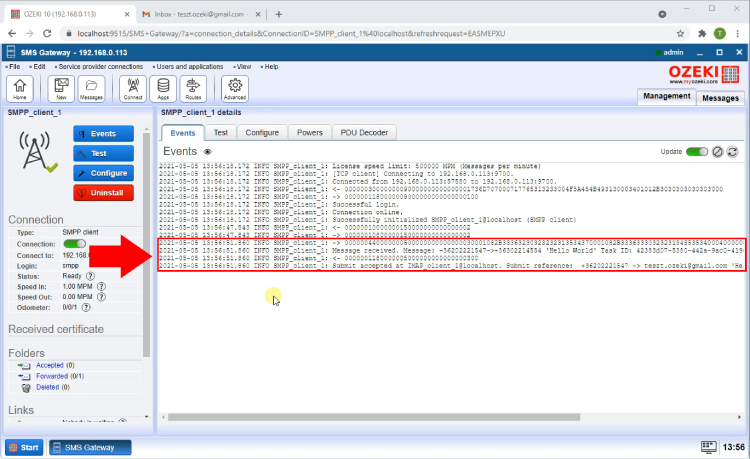
Asegurarse de que el SMS se envía como correo electrónico
Finalmente, en la pestaña Eventos puedes ver que el SMS llegó a este cliente SMTP y se reenvía a la dirección de correo del destinatario. Revisa el registro de eventos regularmente para estar al día sobre los eventos en la conexión. Las útiles notas de eventos te ayudan a entender todo en este proceso. (Mostrado en la Figura 8)
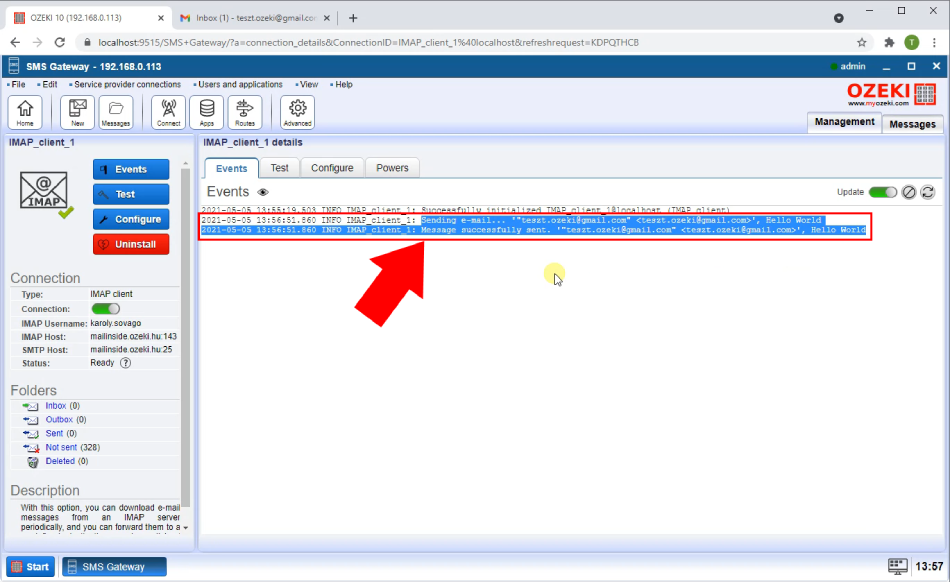
Revisar tu bandeja de entrada
Ve a tu bandeja de entrada y puedes abrir el correo que fue enviado desde esta conexión. Puedes verificar los detalles del remitente aquí para asegurarte de que configuraste todo como querías. Si estás satisfecho con todo en tu mensaje de prueba, significa que estás listo para usar esta solución. (Figura 9)
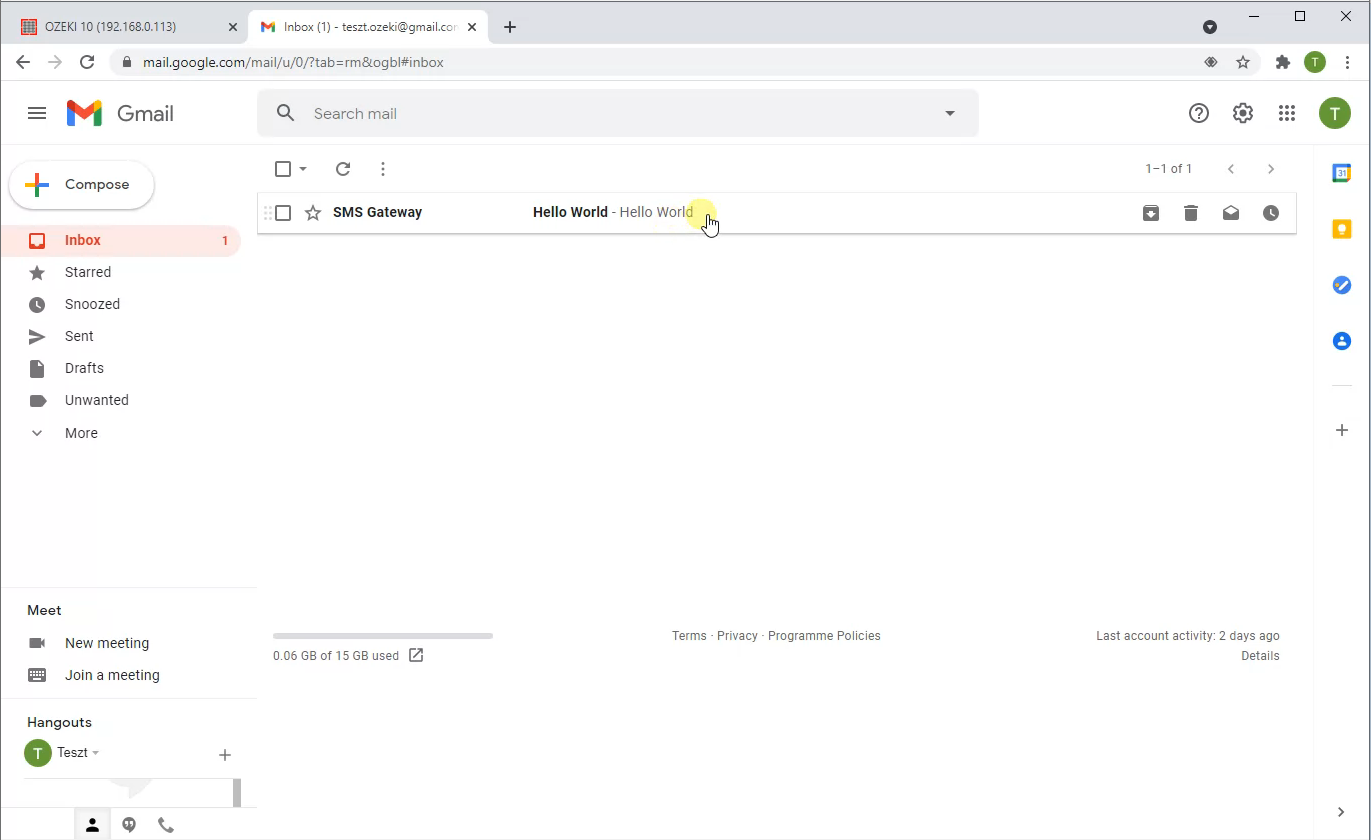
Resumen
En esta guía te mostramos cómo reenviar mensajes SMS a una cuenta de correo electrónico usando Ozeki SMS Gateway. Esta solución facilita la comunicación entre usuarios móviles y usuarios de correo electrónico. Sigue los pasos cuidadosamente, descarga Ozeki SMS Gateway y tendrás las herramientas y el conocimiento para convertir SMS en correos electrónicos. Esta innovación permite la comunicación multiplataforma en tu empresa, lo que te ayudará a crecer y trabajar más rápido.
Continúa explorando este tema leyendo nuestras otras guías, como Email a SMS - Postfix.
¡Lo siguiente que debes hacer es descargar Ozeki SMS Gateway y comenzar a trabajar!
